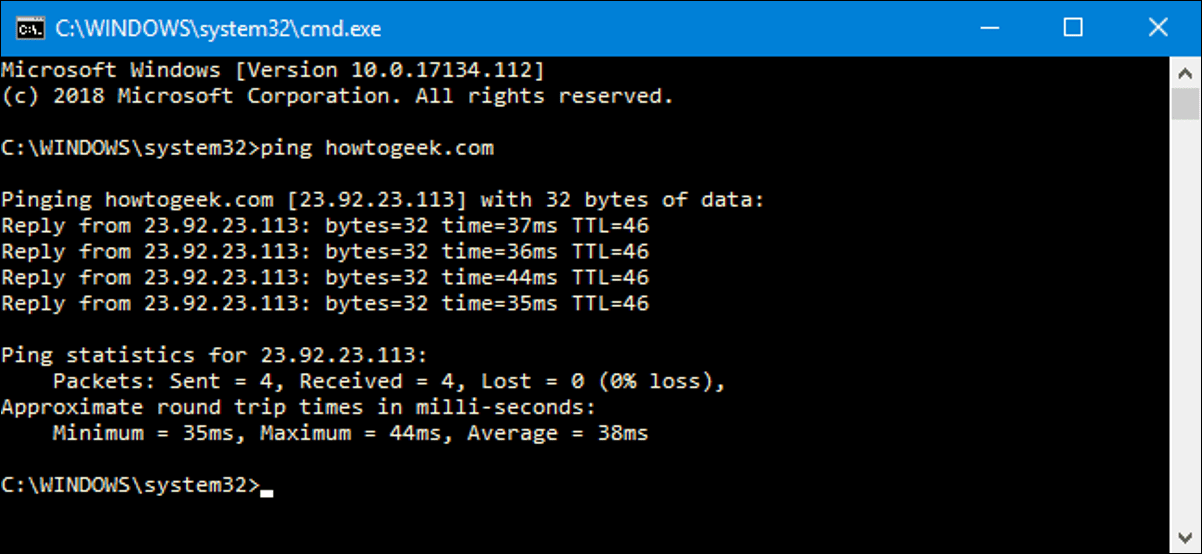يرسل الأمر ping حزمًا من البيانات إلى عنوان IP محدد على الشبكة ، ثم يتيح لك معرفة الوقت الذي استغرقه إرسال هذه البيانات والحصول على استجابة. إنها أداة سهلة الاستخدام يمكنك استخدامها لاختبار نقاط مختلفة من شبكتك بسرعة. إليك كيفية استخدامه.
كيف يعمل Ping؟
يأتي Ping من مصطلح يستخدم في تقنية السونار يرسل نبضات صوتية ، ثم يستمع إلى الصدى ليعود. على شبكة الكمبيوتر ، يتم تضمين أداة ping في معظم أنظمة التشغيل التي تعمل بنفس الطريقة تقريبًا. تقوم بإصدار الأمر ping مع عنوان URL محدد أو عنوان IP. يرسل جهاز الكمبيوتر الخاص بك عدة حزم من المعلومات إلى هذا الجهاز ، ثم ينتظر الرد. عندما تحصل على الاستجابة ، تظهر لك أداة ping المدة التي استغرقتها كل حزمة للقيام برحلة ذهابًا وإيابًا – أو تخبرك بعدم وجود رد.
ولا يهم كثيرًا نظام التشغيل الذي تستخدمه. اسحب نافذة طرفية أو نافذة موجه الأوامر ، ويمكنك استخدام الأمر ping على macOS أو Linux أو أي إصدار من Windows.
كيفية استخدام Ping
سنستخدم موجه أوامر Windows في مثالنا هنا. ولكن يمكنك أيضًا استخدام الأمر ping في Windows PowerShell ، أو في تطبيق Terminal على macOS أو أي توزيعة Linux. بمجرد أن تصل إلى استخدام الأمر الفعلي ، فإنه يعمل بنفس الطريقة في كل مكان.
في Windows ، اضغط على Windows + R. في نافذة Run ، اكتب “cmd” في مربع البحث ، ثم اضغط على Enter.
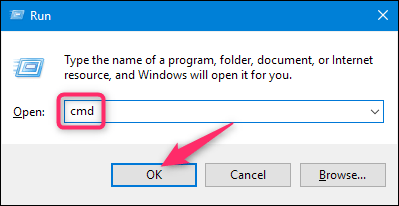
في موجه الأوامر ، اكتب “ping” مع عنوان URL أو عنوان IP الذي تريد إجراء الأمر ping عليه ، ثم اضغط على Enter. في الصورة أدناه ، نتواصل مع www.technology-arab.net ونحصل على استجابة طبيعية.
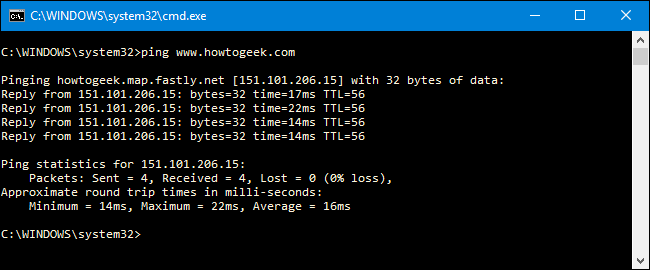
تُظهر هذه الاستجابة عنوان URL الذي تقوم بإجراء ping عليه ، وعنوان IP المرتبط بعنوان URL هذا ، وحجم الحزم التي يتم إرسالها في السطر الأول. تعرض الأسطر الأربعة التالية الردود من كل حزمة فردية ، بما في ذلك الوقت (بالمللي ثانية) الذي استغرقته الاستجابة ووقت البقاء (TTL) للحزمة ، وهو مقدار الوقت الذي يجب أن يمر قبل الحزمة يتم التخلص منها.
في الجزء السفلي ، سترى ملخصًا يوضح عدد الحزم التي تم إرسالها واستلامها ، بالإضافة إلى الحد الأدنى والحد الأقصى والمتوسط لوقت الاستجابة.
وفي الصورة التالية ، نقوم باختبار اتصال جهاز التوجيه على شبكتنا المحلية باستخدام عنوان IP الخاص به. نحن نحصل أيضًا على استجابة طبيعية منه.
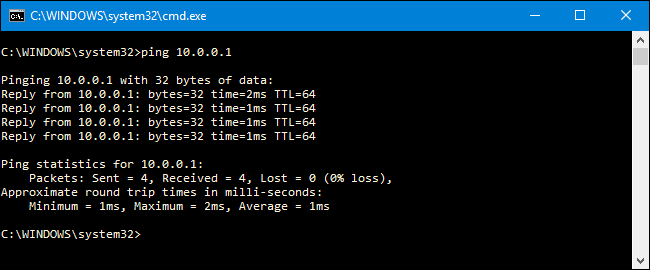
عندما لا تحصل أداة ping على استجابة من أي جهاز تقوم بإجراء ping عليه ، فإنها تتيح لك معرفة ذلك أيضًا.
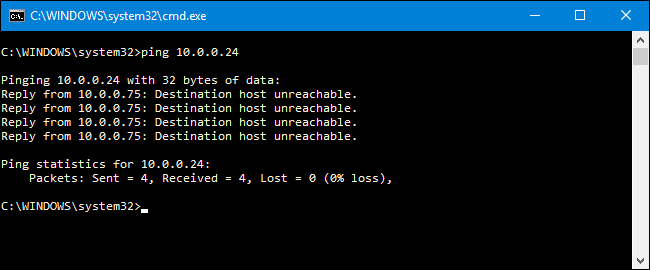
وهذه هي طريقة استخدام الأمر ping في أبسط صوره. بالطبع ، مثل معظم الأوامر ، هناك بعض المفاتيح المتقدمة التي يمكنك استخدامها لجعلها تتصرف بشكل مختلف قليلاً. على سبيل المثال ، يمكنك جعله يواصل اختبار الاتصال لوجهة حتى تقوم بإيقاف الأمر ، وتحديد عدد المرات التي تريدها لإجراء الأمر ping ، وتعيين عدد مرات إجراء الأمر ping ، والمزيد. ولكن ما لم تكن تقوم ببعض الأنواع المحددة جدًا من استكشاف الأخطاء وإصلاحها ، فلن تقلق كثيرًا بشأن هذه المفاتيح المتقدمة.
إذا كنت مهتمًا بها ، فاكتب فقط “ping /؟” في موجه الأوامر لرؤية قائمة.
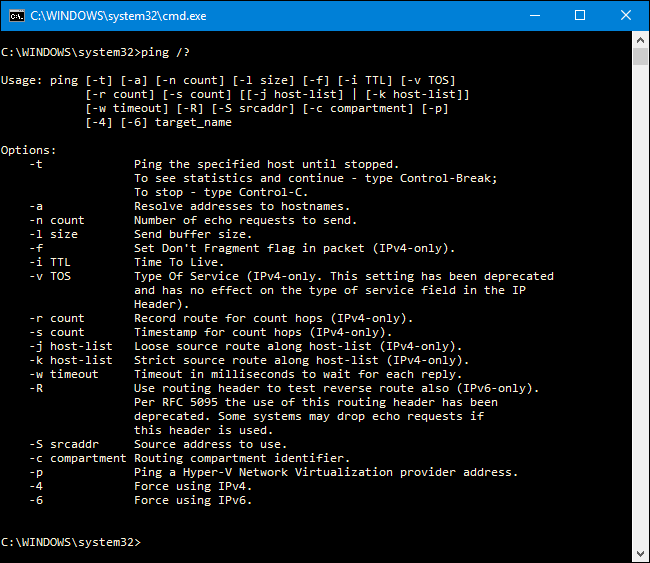
إذن ، ماذا يمكنك أن تفعل مع Ping؟
الآن بعد أن عرفت كيفية استخدام الأمر ، إليك بعض الأشياء الممتعة التي يمكنك فعلها به:
قم باختبار اتصال عنوان URL (مثل www.technology-arab.net) أو عنوان IP لمعرفة ما إذا كان بإمكانك الوصول إلى وجهة إنترنت. إذا حصلت على استجابة ناجحة ، فأنت تعلم أن جميع أجهزة الشبكات بينك وبين تلك الوجهة تعمل ، بما في ذلك محول الشبكة في جهاز الكمبيوتر الخاص بك وجهاز التوجيه وأي أجهزة موجودة على الإنترنت بين جهاز التوجيه والوجهة. وإذا كنت مهتمًا باستكشاف هذه المسارات بشكل أكبر ، فيمكنك استخدام أداة شبكة أخرى تسمى tracert للقيام بذلك.
Ping عنوان URL لتحليل عنوان IP الخاص به. إذا كنت تريد معرفة عنوان IP لعنوان URL معين ، فيمكنك اختبار الاتصال بعنوان URL. تُظهر لك أداة ping أعلى عنوان IP الذي تعمل معه.
قم باختبار اتصال جهاز التوجيه الخاص بك لمعرفة ما إذا كان يمكنك الوصول إليه. إذا لم تتمكن من اختبار اتصال موقع على الإنترنت بنجاح ، فيمكنك حينئذٍ تجربة اختبار اتصال جهاز التوجيه الخاص بك. تتيح لك الاستجابة الناجحة معرفة أن شبكتك المحلية تعمل بشكل جيد ، وأن مشكلة الوصول إلى موقع الإنترنت تقع في مكان ما خارج نطاق سيطرتك.
قم باختبار اتصال عنوان الاسترجاع الخاص بك (127.0.0.1). إذا لم تتمكن من تنفيذ الأمر ping على جهاز التوجيه الخاص بك بنجاح ، ولكن يبدو أن جهاز التوجيه الخاص بك قيد التشغيل ويعمل ، فيمكنك تجربة الأمر ping لما يُعرف باسم عنوان الاسترجاع. هذا العنوان دائمًا هو 127.0.0.1 ، ويتيح لك اختبار الاتصال بنجاح معرفة أن محول الشبكة على جهاز الكمبيوتر الخاص بك (وبرنامج الشبكة في نظام التشغيل الخاص بك) يعمل بشكل صحيح.
ملاحظة
قد لا تحصل على استجابة ping من أجهزة الكمبيوتر الأخرى على شبكتك المحلية لأن جدران الحماية المضمنة في هذه الأجهزة تمنعها من الاستجابة لطلبات ping. إذا كنت تريد أن تكون قادرًا على اختبار اتصال هذه الأجهزة.